Як налаштувати роутер Zyxel Keenetic Lite 2. Опис, характеристики роутера
У цій статті поетапно буде описаний процес того, як налаштувати роутер Zyxel Keenetic Lite 2 а також правильно підключити його і перевірити працездатність сконфігурованої мережі. Також будуть наведені технічні параметри цього мережного пристрою і його можливості. Все це дозволить максимально використовувати цей маршрутизатор від одного з найкращих виробників. 
Підтримується бездротова технологія 80211. Причому роутер здатний обмінюватися даними з трьома модифікаціями, які позначаються n, g і b. Перший з них може по документації в бездротовому сегменті забезпечити навіть 300 Мбіт/с. Передбачена можливість створення провідного сегменту локальної обчислювальної мережі. Максимальна кількість пристроїв в цьому випадку може бути 4 а швидкість — до 100 Мбіт/с. Є можливість підключення IPTV-приставки і перегляду телевізійних каналів. Налаштування роутера Zyxel Keenetic Lite II може бути виконана з допомогою веб-конфігуратора, який має простий і зрозумілий інтерфейс, а також дозволяє виконати конфігурування програмної складової мережевого пристрою максимально швидко.
Маршрутизатор Zyxel Keenetic Lite II. Налаштування, опис, характеристики та інша важлива інформація про пристрій наведена в інструкції з експлуатації. Метровий кабель для налаштування маршрутизатора. Адаптер живлення постійного струму. Гарантійний талон. Компакт-диск з набором драйверів для різних версій операційних систем і електронними версіями комплектної документації. Поруч повинна перебувати розетка для організації електропостачання мережевого пристрою. Кабель від провайдера в це місце повинен дотягуватися без проблем. Сам роутер повинен знаходитися максимально близько до центру зони покриття. Це дозволить отримати практично скрізь високий рівень сигналу. Поблизу з місцем встановлення маршрутизатора не допускається наявність металевих предметів або поверхонь. Недотримання цієї умови призведе до того, що радіус дії бездротової частини локальної мережі зменшиться.
Корпус мережевого пристрою може бути як у вертикальному, так і в горизонтальному положенні. Але ось антени обов'язково повинні бути тільки у вертикальному положенні. Це дозволить отримати максимально можливу зону покриття Wi-Fi. 
Необхідно зайти за адресою: Пуск -> Панель керування -> Керування мережами -> Параметри адаптера. У вікні налаштування мережевої карти вибираємо пункт «ТСР/IPv4» і відкриваємо його. Всі прапорці необхідно в ньому встановити на автоматичне отримання адреси від маршрутизатора. Потім необхідно зберегти зміни (натискаємо «Ок») і закрити відкриті для цього вікна. Прикручуємо антени для організації бездротової мережі. Адаптер живлення мережевого пристрою встановлюємо у розетку, а провід від нього — роутер. Збираємо провідну частину мережі. До порту з написом «Інтернет» підключаємо кабель від провайдера. До портів «Домашня мережа» з номерами від 1 до 4 підключаємо внутрішні пристрої мережі (приставка IPTV, телевізор з функцією SmartTV, комп'ютер та інші пристрої). Обов'язково повинен бути підключений через них до мережі один персональний комп'ютер або ноутбук, за допомогою якого і буде здійснюватися коригування програмних параметрів маршрутизатора. Перевіряємо правильність раніше зібраної схеми. Включаємо роутер і комп'ютер. Чекаємо закінчення завантаження кожного з них. На комп'ютері запускаємо браузер. У рядку набору мережевих адрес вводимо «My.Keenetic.Net» і натискаємо клавішу Enter. Після цих дій з'явиться вікно запиту імені користувача і пароля доступу до програмним параметрам маршрутизатора. У першому з них набираємо admin, а в другому — 1234. Після цього натискаємо кнопку «Enter».
У вікні вибираємо пункт «Веб-конфігуратор». Потім необхідно в новій формі буде змінити пароль адміністратора, який необхідно ввести в два різних поля і підтвердити внесені зміни. Потім в нижній частині інтерфейсу знаходимо пункт «Інтернет» і заходимо в нього. Далі вибираємо пункт під назвою «Broadband connection». У формі, необхідно задати такі значення параметрів: Встановлюємо прапорець навпаки вхідного порту, до якого підключений кабель провайдера) і порту підключення приставки IPTV. Аналогічним чином встановлюємо прапорець «Включити» і «Вихід в інтернет». Ідентифікатор мережі повинен бути рівний 2. Настройка параметрів повинна бути «Автоматична». У випадаючому списку "МАС-адреса має бути вибране значення «За замовчуванням». Розмір MTU встановлюємо рівним 1500. Зберігаємо ці параметри з використанням кнопки «Застосувати». Переходимо до нижньої частини інтерфейсу в пункт «Домашня мережа» і задаємо такі параметри: IP-адресу і маску підмережі залишаємо без змін. Включаємо з допомогою прапорця сервер DHCP (це дозволить автоматично отримувати мережеві адреси нових пристроїв). Задаємо початковий мережевий адресу на свій розсуд, наприклад 1921681.18. Пул адрес також ставимо на свій розсуд. Наприклад, 50. Тиснемо кнопку «Застосувати». На наступному етапі переходимо на вкладку «Мережа Wi-Fi» і ставимо її значення: Ім'я мережі ставимо на свій розсуд. Аналогічним чином визначаємо ключ бездротової мережі. Інші параметри залишаємо без змін. Після цього необхідно натиснути кнопку з написом «Застосувати». Переходимо на пункт «Безпека» у нижній частині меню. Переміщаємося на вкладку «Яндекс. DNS». Прибираємо прапорець навпроти опції «Включити». Далі переміщаємося на пункт «Монітор» і вибираємо вкладку «Система». Перевіряємо правильність всіх заданих значень. Закриваємо вікно браузера після перевірки.

Для якого сегмента рішень випущено це мережевий пристрій?
Дане мережеве пристрій орієнтоване на створення компактних обчислювальних мереж. При цьому провідна частина такої мережі може включати лише 4 пристрою. Але от підтримка технології IPTV дозволяє підключити до неї відповідну приставку і отримати можливість перегляду телевізійних каналів. Ще одна важлива особливість даної моделі — це підтримка технології SmartTV і можливості з її застосуванням перегляду фільмів та інших передач. У свою чергу, бездротовий сегмент такої мережі має збільшену зону покриття (до 20 метрів) і в 2 рази більшу швидкість передачі інформації (в цьому випадку значення обмежена 300 Мбіт/с). Ще одна важлива особливість даної моделі маршрутизатора — це проста і дійсно інтуїтивно зрозуміла настройка роутера Zyxel Keenetic Lite 2. Для чайників далі по тексту буде все детально розписано.Настройки маршрутизатора технічного плану
Технічні характеристики у цього мережного пристрою такі:Що включено в комплект поставки?
В комплект поставки в даному випадку входить наступне:Де найбільш правильно встановити роутер?
Перед тим як налаштувати роутер Zyxel Keenetic Lite 2 потрібно правильно вибрати місце для його установки. В цьому випадку до нього висуваються такі вимоги:
Налаштування персонального комп'ютера для підключення до мережі
На першому етапі необхідно правильно налаштувати мережеве підключення персонального комп'ютера. Тому виконуємо такі маніпуляції:Комутація
Наступний етап того, як налаштувати роутер Zyxel Keenetic Lite 2 — це комутація маршрутизатора. Вона виконується на повністю вимкненому обладнанні, що входить до складу мережі, і складається з таких маніпуляцій:Програмна настройка роутера
Потім виконується програмна налаштування маршрутизатора. Вона включає такі дії:Перевірка правильності установки і працездатності Wi-Fi
На цьому, власне, програмна настройка роутера Zyxel Keenetic Lite II 2 закінчена. Після цього дротова мережа вже успішно функціонує за умови правильного налаштування пристрою. А ось бездротову її частину потрібно перевірити. Для цього на будь-якому доступному смартфоні або планшеті в налаштуваннях знаходимо пункт «Бездротові мережі». Знаходимо в ньому пункт, який відповідає за роботу Wi-Fi, і запускаємо його в режимі сканування. По закінченні з'явиться перелік доступних мереж. Знаходимо ту, яка наша. Підключаємося до неї і при появі запиту вводимо ключ доступу. Після цього закриваємо це вікно, запускаємо e-mail-клієнт і перевіряємо наявність нових листів на електронному ящику. Якщо все зроблено правильно, то перелік оновиться. Інакше - шукаємо помилки в налаштуваннях роутера або мобільного девайса.Думка власників і ціна маршрутизатора на поточний момент
Огляд і параметри Zyxel Keenetic Lite 2 вказують на те, що це один з найкращих роутерів у своєму класі. Його ціна на сьогоднішній день становить 4500 рублів. Також відгуки виділяють у нього наявність підтримки таких популярних функцій, як IPTV і SmartTV. Саме за рахунок їх підтримки на тлі конкурентів і виділяється герой цього огляду.Резюме
В рамках цього матеріалу був поетапно описано не тільки алгоритм того, як налаштувати роутер Zyxel Keenetic Lite 2 а та інша важлива про нього інформація. Це і технічні параметри і комплектація і підготовка комп'ютера до мережного підключення, і комутація, і тестування обчислювальної мережі, і перевірка її працездатності. В іншому ж можна відзначити, що даний маршрутизатор відмінно підходить для створення домашньої мережі. Також він відмінно може застосовуватись і для реалізації невеликих за розмірами офісних мереж.Читайте також

Компютер і інтернет
Репітер TP-LINK: настройка і огляд можливостей

Компютер і інтернет
Роутер Zyxel Keenetic Ultra: відгуки фахівців

Компютер і інтернет
ZyXEL Keenetic Extra: відгуки. ZyXEL Keenetic Extra: настройка роутера

Компютер і інтернет
Як підключити роутер D-Link DIR-300. Прошивка, налаштування, тестування

Компютер і інтернет
TP-LINK TL-WR841ND - відгуки. TP-LINK TL-WR841ND (маршрутизатор): характеристики

Компютер і інтернет
Як налаштувати WiFi-роутер "Ростелеком"? Підключення, налаштування, пароль

Компютер і інтернет
Налаштування роутера TP-Link TL-WR741ND своїми руками
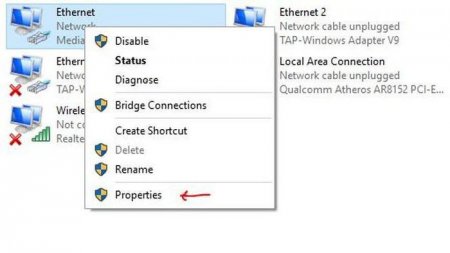
Техніка
Як зайти на роутер TP-Link і його налаштування?




